Cách chuyển đổi định dạng ảnh HEIC trên Iphone sang JPEG nhanh chóng và dễ dàng nhất
Mục lục
Mục lục
Bạn vừa chuyển ảnh từ iPhone sang máy tính nhưng lại không thể mở được? Những tệp ảnh đó có phần đuôi .heic, một định dạng mới và khá xa lạ với người dùng thông thường. Đây là định dạng ảnh được sử dụng phổ biến trên các thiết bị Apple như iPhone, iPad – tuy hiện đại nhưng lại gây khó khăn khi mở hoặc chỉnh sửa trên các dòng laptop khác như laptop Asus, máy tính xách tay Lenovo Ideapad,.... Vậy HEIC là gì? Tại sao iPhone lại lưu ảnh ở định dạng này? Và làm sao để chuyển HEIC sang JPG để sử dụng dễ dàng hơn? Hãy cùng Phúc Anh tìm hiểu ngay dưới đây.
HEIC là gì?
HEIC (High Efficiency Image Container) là định dạng hình ảnh mới giúp nén ảnh hiệu quả hơn so với JPG, đồng thời vẫn giữ được chất lượng cao. HEIC được phát triển dựa trên chuẩn HEIF (High Efficiency Image Format) và hiện đang được Apple sử dụng mặc định trên iPhone từ phiên bản iOS 11 trở đi.
Điểm mạnh của HEIC là nhẹ, rõ nét, tiết kiệm dung lượng bộ nhớ – rất lý tưởng để xem trên màn hình máy tính chính hãng như AOC, LG, Dell. Tuy nhiên, định dạng này không tương thích rộng rãi với các phần mềm trên Windows, gây khó khăn khi mở hoặc chỉnh sửa ảnh trên các dòng máy như laptop Dell, laptop Acer, PC,.....

Tại sao iPhone lại sử dụng định dạng HEIC?
Apple chọn HEIC làm định dạng mặc định vì:
- Giúp ảnh nhẹ hơn 40–50% so với JPG nhưng vẫn giữ chất lượng cao.
- Tiết kiệm không gian lưu trữ – nhất là với người dùng iCloud.
- Phù hợp với các thiết bị hiện đại như iPhone, iPad, MacBook – nhưng lại không tối ưu cho các máy sử dụng hệ điều hành khác.
Do đó, khi chuyển ảnh HEIC sang các thiết bị khác không phải của Apple người dùng thường cần chuyển đổi sang JPG để đảm bảo hiển thị đúng.
Vì sao nên chuyển đổi tệp HEIC sang định dạng JPG?
HEIC là định dạng ảnh tiên tiến giúp giảm dung lượng nhưng vẫn đảm bảo chất lượng hình ảnh. Tuy nhiên, trong nhiều tình huống sử dụng thực tế, việc chuyển đổi HEIC sang JPG lại mang lại sự tiện lợi và khả năng tương thích cao hơn. Dưới đây là những lý do cụ thể:
1. Tương thích rộng rãi hơn
HEIC hiện chủ yếu được hỗ trợ trên các thiết bị của Apple. Nhiều nền tảng web, phần mềm chỉnh sửa ảnh hoặc thiết bị đời cũ chưa hỗ trợ định dạng này. Ngược lại, JPG là chuẩn định dạng phổ biến được chấp nhận trên hầu hết mọi hệ thống và thiết bị.
2. Dễ chia sẻ hơn
Khi bạn gửi ảnh từ iPhone sang thiết bị Android hoặc máy tính đời cũ, người nhận có thể không mở được nếu ảnh ở định dạng HEIC. Chuyển sang JPG sẽ đảm bảo ảnh hiển thị được trên mọi thiết bị, không gặp trở ngại.
3. Phù hợp để lưu trữ lâu dài
JPG là định dạng đã được sử dụng phổ biến trong nhiều thập kỷ và được hỗ trợ lâu dài bởi phần lớn phần mềm và phần cứng. Vì vậy, nếu bạn muốn lưu trữ ảnh an toàn về sau, JPG là lựa chọn đáng tin cậy.
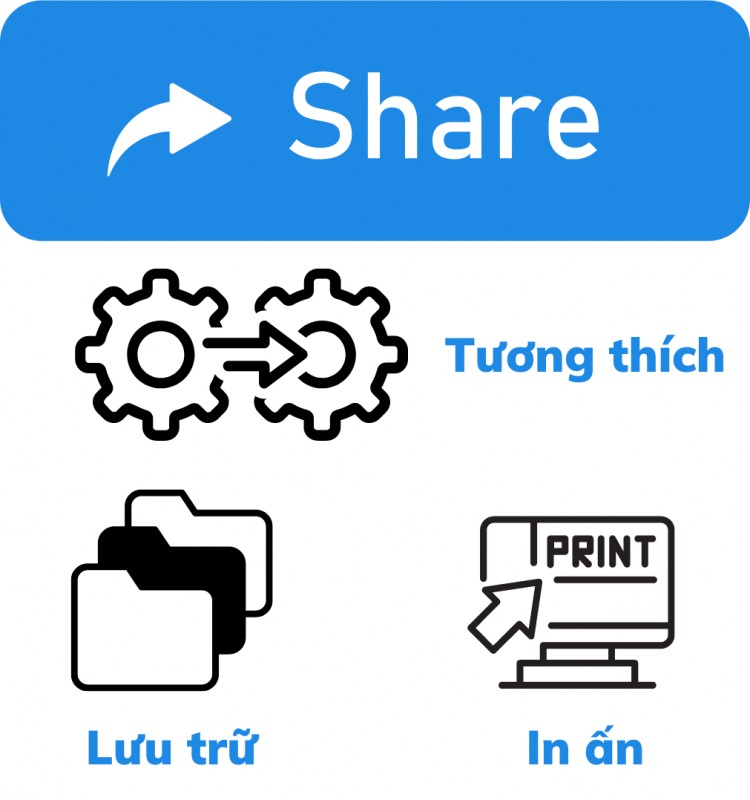
4. Hỗ trợ tốt hơn khi in ảnh
Một số máy in hoặc dịch vụ in ảnh không thể nhận diện tệp HEIC, hoặc có thể gặp lỗi khi xử lý. JPG thì ngược lại — được hỗ trợ rộng rãi và dễ dàng in ấn với chất lượng ổn định.
5. Khả năng chỉnh sửa linh hoạt hơn
Mặc dù một số phần mềm chỉnh ảnh chuyên nghiệp đã hỗ trợ HEIC, vẫn còn nhiều công cụ chưa hoàn toàn tương thích. Một số phần mềm cần cài thêm plugin, hoặc chỉ xử lý HEIC 8-bit, trong khi iPhone chụp ảnh HEIC với độ sâu màu 16-bit. Với JPG, việc chỉnh sửa trở nên đơn giản và mượt mà hơn.
Cách chuyển HEIC sang JPG đơn giản nhất
Trên iPhone hoặc iPad
Bạn có thể thực hiện ngay trong phần Cài đặt:
Truy cập: Cài đặt > Camera > Định dạng > Chọn “Tương thích nhất”.
Kể từ đó, ảnh mới sẽ được lưu dưới định dạng JPG, tương thích với tất cả thiết bị.

Ngoài ra, khi chia sẻ ảnh qua Zalo, Messenger, email... iOS thường tự động chuyển ảnh sang JPG giúp bạn.
Trên máy tính
- Sử dụng các trang web chuyển đổi như heic2jpg.com, cloudconvert.com

- Cài đặt phần mềm như iMazing HEIC Converter hoặc CopyTrans HEIC for Windows

Những công cụ này hoạt động tốt trên các máy tính để bàn văn phòng, laptop,.. – hỗ trợ chuyển ảnh hàng loạt một cách dễ dàng.
FAQ – Câu hỏi thường gặp khi chuyên HEIC sang JPG
1. Chuyển ảnh HEIC sang JPG có làm giảm chất lượng ảnh không?
Không. Các công cụ chuyển đổi tốt hiện nay đều giữ nguyên chất lượng ảnh sau khi chuyển từ HEIC sang JPG. Tuy nhiên, nên dùng công cụ uy tín và xem ảnh bằng màn hình máy tính chính hãng để đảm bảo độ sắc nét.
2. Có thể chuyển hàng loạt ảnh HEIC sang JPG không?
Có. Hầu hết phần mềm như XnConvert, CopyTrans HEIC hoặc iMazing HEIC đều hỗ trợ chuyển đổi nhiều ảnh cùng lúc. Bạn có thể thực hiện thao tác này trên các dòng laptop Asus chính hãng, workstation Dell, hay máy tính xách tay Lenovo ThinkBook.
3. Làm sao để chuyển HEIC sang JPG mà không cần cài phần mềm?
Bạn có thể dùng các công cụ trực tuyến, chỉ cần trình duyệt và kết nối mạng ổn định qua bộ phát wifi chính hãng. Không cần tải về, thao tác nhanh gọn.
Kết luận
Việc chuyển đổi ảnh HEIC sang JPG không còn là vấn đề nan giải. Chỉ với vài thao tác đơn giản, bạn đã có thể mở, chia sẻ và chỉnh sửa ảnh trên mọi thiết bị – từ laptop gaming, laptop đồ họa kỹ thuật, máy tính để bàn, cho đến các hệ thống lưu trữ, in ấn, hoặc camera quan sát ngoài trời.
Nếu bạn đang tìm kiếm laptop chính hãng, máy tính để bàn, màn hình chất lượng cao, hay các phụ kiện hỗ trợ như bàn phím cơ cao cấp, chuột gaming chính hãng, máy in, hoặc thiết bị lưu trữ NAS, hãy ghé ngay Phúc Anh – hệ thống phân phối công nghệ hàng đầu tại Việt Nam.
Xem thêm:
[Mẹo vặt] Hướng dẫn resize ảnh cực nhanh chóng và dễ dàng trên Windows và MacOS
Định dạng JPG, PNG, GIF và cách chuyển đổi định dạng nhanh chóng
Tin liên quan
- Những cách setup màn hình di động phụ cực chất dành riêng cho góc Gaming của bạn
- Bỏ túi những kinh nghiệm chọn mua máy tính bảng cũ cực chuẩn và an toàn nhất 2025
- Tổng hợp kho hình nền 4K siêu đẹp trên PC dành cho dân văn phòng, game thủ, người yêu nghệ thuật,.. năm 2025
- Gợi ý cách chọn Laptop phù hợp cho sinh viên ngành Du lịch kèm theo 5 mẫu máy đáng tham khảo
- Tổng hợp các phím tắt hữu ích trên macOS giúp công việc hiệu quả hơn
- Top 5 website ghi chú online miễn phí tốt nhất hiện nay
- 3 cách fix lỗi nóng máy, giật lag trên iOS 26
- Hướng dẫn chi tiết cách chèn hình cờ Tổ quốc vào ảnh đại diện Facebook để kỷ niệm Đại lễ chào mừng 80 năm Quốc khánh 2/9
- Bỏ túi 150+ thủ thuật Excel hữu ích mà dân văn phòng, sinh viên nên biết
- Originality AI là gì? Hướng dẫn chi tiết cách sử dụng công cụ AI check đạo văn uy tín nhất hiện nay
- Cách ghim ứng dụng lên taskbar máy tính đơn giản
- Cách tắt laptop đúng cách bảo vệ máy
- Cách cài đặt tiếng Nhật trên điện thoại và máy tính đơn giản nhất 2025
- Kích thước đăng ảnh chuẩn Instagram mới nhất 2025
- Hướng dẫn cách đặt ảnh GIF làm ghi chú trên Messenger
- Kích thước đăng ảnh chuẩn Facebook giúp tăng tương tác 2025
- Hướng dẫn chi tiết cách chuyển file ghi âm sang văn bản nhanh chóng & chính xác nhất hiện nay
- Làm thế nào để sửa laptop mất chuột cảm ứng
- Apple Wallet là gì? Cách quản lý thẻ quà tặng, vé máy bay, sự kiện bằng Apple Wallet
- Cách quét mã QR WiFi và chia sẻ mật khẩu nhanh trên iPhone và Android không cần nhập tay
Phúc Anh 15 Xã Đàn, Đống Đa, Hà Nội
Điện thoại: (024) 35737383 - (024) 39689966 (ext 1)
Phúc Anh 152 - 154 Trần Duy Hưng, Cầu Giấy, Hà Nội
Điện thoại: (024) 37545599 - (024) 39689966 (ext 2)/  Chat zalo
Chat zalo
Phúc Anh 134 Thái Hà, Đống Đa, Hà Nội
Điện thoại: (024) 38571919 - (024) 39689966 (ext 3)/  Chat zalo
Chat zalo
Phúc Anh 141-143 Phạm Văn Đồng, Cầu Giấy, Hà Nội
Điện thoại: (024) 39689966 (ext 5)/  Chat zalo
Chat zalo
Phúc Anh 89 Lê Duẩn, Cửa Nam, Hoàn Kiếm, Hà Nội
Điện thoại: (024) 39689966 (ext 6)/  Chat zalo
Chat zalo
Phòng bán hàng trực tuyến
Điện thoại: 1900 2164 (ext 1)
Phòng dự án và khách hàng doanh nghiệp
Điện thoại: 1900 2164 (ext 2)




 Giỏ hàng
Giỏ hàng









